Raspberry Pi je najboljši in cenovno ugoden računalnik za vsakogar, ki ima rad tinker in ne moti, da bi delal kakšno delo na nogah.
Če naročite Raspberry Pi brez kartice SD, ki je prednaložena z novo programsko opremo Out Of Box (NOOBS), boste morali zagotoviti lastno kartico SD in ročno namestiti operacijski sistem.
Izbirate lahko med mnogimi - kot je Raspbian ali OSMC za pretakanje medijev - in vse so hitre in enostavne za namestitev. Obstajajo celo operacijski sistemi, ki spremenijo vaš Raspberry Pi v glasbeni strežnik.
Tukaj je, kako namestiti (ali "flash") OS na Raspberry Pi brez NOOBS.
Kaj boste potrebovali
Začnite s prenosom programske opreme, ki jo želite namestiti na Raspberry Pi. V tem primeru uporabljamo Raspbian, Raspberry Pi optimizirano različico distribucije Linuxa, imenovano Debian, ki jo lahko najdete tako, da greste na raspberrypi.org/downloads. Kliknite Raspbian (namesto NOOBS) in prenesite celoten Raspbian Jessie ZIP. Datoteka je približno 1, 3 GB, zato lahko traja nekaj minut do prenosa, odvisno od vaše internetne hitrosti.
Potrebovali boste tudi sveže oblikovano kartico SD (microSD kartice so potrebne za Raspberry Pi 2 ali 3). Oblika, ki jo uporablja Raspberry Pi, je FAT32 (ali MS-DOS), ne exFAT. Če imate kartico SD večjo od 32 GB, se prepričajte, da uporablja pravilno obliko, saj je vse večje od 32 GB privzeto nastavljeno na exFAT.
To naredite na računalniku Mac, odprite program Disk Utility, izberite pogon, ki ga želite formatirati, kliknite Erase . Za obliko izberite MS-DOS (FAT) in kliknite Briši .
V operacijskem sistemu Windows je priporočljivo, da uporabite orodje za oblikovanje združenja SD, ki je brezplačno na voljo na spletnem mestu sdcard.org. Odprite SDFormatter in, v skladu z Raspberry Pi Foundation, morate "nastaviti možnost FORMAT SIZE ADJUSTMENT na" ON "v nastavitvah programa, da zagotovite formatiranje celotne SD kartice.
Namestitev Raspbiana z operacijskim sistemom Mac ali Windows
Če želite namestiti Raspbian, morate slikovno datoteko operacijskega sistema napisati na kartico SD.
Začnite tako, da razširite datoteko ZIP, ki ste jo prenesli s spletne strani raspberrypi.org. Če želite to narediti z računalnikom Mac, namestite datoteko Unarchiver in dvokliknite datoteko ZIP. V sistemu Windows z desno tipko miške kliknite datoteko, izberite možnost Ekstrahiraj vse, izberite ciljno datoteko za ekstrahirane datoteke in kliknite Ekstrakt .
Ko je razpakiranje končano, je čas, da napišete sliko.
Mac
- Odprite Terminal tako, da v aplikaciji Launchpad poiščete aplikacijo ali tako, da pritisnete ukaz + preslednico in poiščete aplikacijo v programu Spotlight.
- Spremenite imenik, v katerem delate, do lokacije izvlečene slike. Če ste na primer razširili sliko Raspbian na namizje, vnesite cd Desktop / in pritisnite enter.
- Identificirajte disk, tako da vnesete seznam diskutil in pritisnete Enter. Poiščite ime kartice SD, ki jo uporabljate (v Terminalu se bo prikazala enako kot na namizju) in poiščite njen identifikator, ki bo izgledal kot disk2 ali disk3, odvisno od tega, koliko naprav ste povezali Mac.
- Poskrbite, da imate pravi identifikator naprave za shranjevanje in vnesite ukaz diskutil unmountDisk / dev / [identifikator diska] in pritisnite return. Ukaz bi moral izgledati nekako kot diskutil unmountDisk / dev / disk2 .
- Končno napišite sliko na disk z ukazom sudo dd bs = 1m if = [image] .img za = / dev / r [identifikator diska] in pritisnite return. Popoln ukaz bo videti kot sudo dd bs = 1m if = 2016-03-18-raspbian-jessie.img od = / dev / rdisk2 . V računalnik morate vnesti skrbniško geslo in še enkrat pritisniti Enter.
Windows
Postopek za Windows je nekoliko enostavnejši. Najprej boste morali prenesti Win32 Disk Imager s SourceForge.
- Ko je Win32 Disk Imager nameščen, ga zaženite kot skrbnika tako, da z desno tipko miške kliknete ikono programa in izberete Zaženi kot skrbnik .
- Izberite slikovno datoteko, ki ste jo ekstrahirali iz datoteke Raspbian ZIP.
- Izberite ustrezen pogon za shranjevanje, tako da v spustnem meniju pod Device (Naprava) izberete črko pogona. Bodite popolnoma prepričani, da ste izbrali pravilen pogon, preden nadaljujete.
- Kliknite Napiši .
Ta postopek traja nekaj minut, vendar ko je slika končana s pisanjem na kartico SD, lahko izvržete pogon, vstavite ga v Raspberry Pi in ga vklopite.
Prvi zagon bo trajal dlje kot ponavadi, vendar boste imeli nameščeno delovno različico Raspbiana.
Ste pripravljeni na več? Spremenite Raspberry Pi v napravo za pretakanje glasbe ali začnite z enim od teh 25 projektov Raspberry Pi.







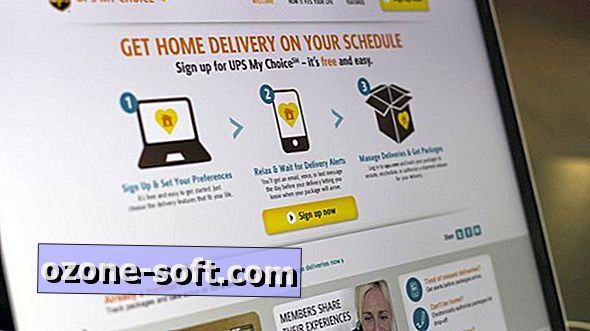





Pustite Komentar